요즘 TikTok 콘텐츠 제작자는 OBS(Open Broadcaster Software) Studio를 사용하고 있습니다. 오픈 소스 비디오 녹화 및 스트리밍 도구는 PC 사용자에게 이상적입니다. Windows, Mac 또는 Linux를 사용하는 경우 OBS를 사용하여 TikTok으로 스트리밍할 수 있습니다.

이 기사에서는 OBS에서 TikTok을 스트리밍할 때 따라야 할 모든 단계를 설명합니다.
라이브 TikTok 스트리밍을 위해 OBS를 선택해야 하는 이유는 무엇입니까?
OBS는 다양한 플랫폼에서 작동합니다. 어떤 사람들은 이를 사용하여 YouTube, Twitch 및 Facebook에 콘텐츠를 스트리밍합니다. OBS Studio를 사용하여 TikTok으로 스트리밍할 수 있다는 사실을 아는 사람은 거의 없습니다. OBS에는 특정 화면 녹화 및 스트리밍 기능이 있으므로 라이브 TikTok 스트리밍에 사용할 수 있습니다. TikTok이 라이브 스트리밍 사이트가 아닌 경우에도 마찬가지입니다. 또한 모니터나 휴대폰 화면을 비디오의 일부로 포함하는 보다 정교한 TikTok을 만들 수 있습니다.
앱 내에서 직접 동영상을 녹화하는 경우 최대 길이는 3분입니다. 단, 동영상을 업로드할 경우 최대 길이는 10분입니다. 이를 통해 플랫폼에서 의미 있는 콘텐츠를 연결하고 제공할 수 있는 더 많은 옵션이 제공됩니다.
OBS는 일반적으로 Twitch로 스트리밍하는 데 사용되므로 오버레이에 약간의 차이가 있는 한 두 플랫폼 모두에서 동시에 스트리밍할 수 있습니다. OBS 설정을 변경하여 이를 생성할 수 있습니다.
OBS Studio에서 TikTok 콘텐츠를 스트리밍하는 방법
광고 및 비즈니스에 TikTok을 사용한다면 모든 새로운 트릭을 적용하는 것이 얼마나 중요한지 알고 계실 것입니다. OBS는 새로운 것은 아니지만 대부분의 TikTok 사용자는 이를 활용하지 않습니다. 먼저 PC가 필요하므로 OBS 사용을 시작하는 것은 쉽습니다. 그런 다음 아래 단계를 따르세요.
OBS 다운로드 및 설치
가장 먼저 해야 할 일은 컴퓨터에 OBS Studio를 다운로드하여 설치하는 것입니다.
- 방문하다 OBS 다운로드 페이지. 올바른 버전을 얻으려면 운영 체제를 선택하십시오. OBS는 현재 Windows, MacOS 및 Linux를 지원합니다.

- 그런 다음 다운로드한 파일을 “실행”하여 OBS 소프트웨어를 설치합니다.

- 소프트웨어를 실행하여 TikTok에 연결하세요.

OBS를 틱톡에 연결하기
위의 첫 번째 단계를 마친 후 OBS를 TikTok 계정에 연결해야 합니다. 이는 스트림에 대한 고유한 RTMP/서버 URL을 얻는 데 있어 중요한 단계입니다. 또한 다른 누구도 건드릴 수 없는 비밀 스트리밍 키도 받게 됩니다.
OBS Studio는 항상 이러한 항목을 사용하여 TikTok에서 콘텐츠를 전송합니다. RTMP 또는 서버 URL과 스트리밍 키를 얻으려면 다음과 같이 OBS와 TikTok을 연결하세요.
- PC에서 OBS를 엽니다.

- "소스"로 이동하여 장면을 설정합니다. 즉, 웹 카메라, 브라우저, 마이크 등과 같은 비디오 및 오디오 소스를 추가하세요.

- "설정" 메뉴로 이동하여 프레임 속도, 비트 전송률, 해상도 등 다양한 항목을 구성하세요.

- “스트리밍 시작”을 선택하세요.

이 작업을 수행하면 소스에 따라 장면의 라이브 방송이 시작됩니다. 그러나 RTMP URL과 스트리밍 키를 생성할 때까지는 시작되지 않습니다. 이를 수행하는 방법은 다음과 같습니다.
- 휴대폰에 TikTok을 로드하거나 PC 버전을 사용하세요.

- 하단의 더하기 기호를 탭하세요.

- "라이브 시작" 섹션을 선택하고 "PC로 전송"을 선택합니다.

- 스트리밍 키와 URL을 기록해 두세요.
이 작업을 완료한 후 OBS로 다시 이동하세요.
- "설정" 메뉴로 이동합니다.

- '스트림' 탭을 선택하세요.

- '서비스'에서 '맞춤'을 선택하세요.

- 올바른 자리 표시자 안에 "RTMP URL" 및 "스트리밍 키"를 입력하거나 붙여넣으세요.

- 변경 사항을 저장하려면 "확인"을 누르세요.
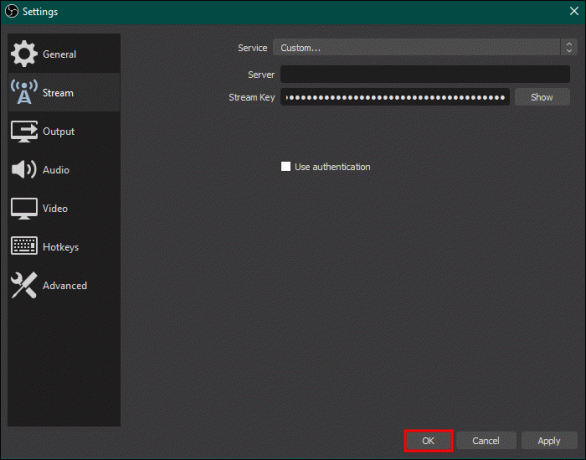
- 메인 인터페이스 오른쪽에 있는 "스트리밍 시작" 옵션을 클릭하여 스트리밍을 시작하세요.

TikTok Live Studio를 사용하여 키 없이 스트리밍하는 방법
OBS Studio 스트리밍 키를 받고 싶지 않다면 어떻게 하나요? 이 경우에도 TikTok의 Live Studio에서 TikTok으로 라이브 스트리밍할 수 있습니다. 기술은 쉽습니다.
- TikTok 웹 사이트를 방문하여 찾으십시오. 틱톡 라이브 스튜디오.

- “다운로드” 버튼을 클릭하여 TikTok Live Studio를 다운로드하세요.

- 다운로드한 파일을 클릭하면 실행창이 실행됩니다. 간단한 안내에 따라 컴퓨터 데스크탑에 TikTok Live Student를 설치하세요.

- 라이브 스튜디오를 실행하고 로드될 때까지 기다립니다. 그런 다음 TikTok 로그인 세부 정보를 입력하여 계정에 액세스하세요.

라이브 스튜디오 기능으로 스트리밍하는 과정은 다음과 같습니다.
- TikTok Live Studio를 시작한 후 “Go Live”를 누르세요.

- 새 스트림의 제목과 설명을 추가합니다. 구성 설정을 선택합니다.

- 마이크와 웹캠을 포함한 각 소스의 설정을 조정합니다.

- 최고의 비디오 품질을 선택하고 오버레이를 만드십시오.

- OBS 키나 서버 URL 없이 TikTok 콘텐츠를 라이브로 표시하려면 “Go Live”를 누르세요.

최고의 OBS 스튜디오 대안
앞서 언급했듯이 OBS는 다용도 도구입니다. TikTok 및 기타 스트리밍 플랫폼에 OBS Studio를 적용할 수 있습니다. 대부분의 사람들은 이를 사용하여 Twitch, Twitter, Facebook 및 YouTube로 스트리밍합니다. 하지만 OBS를 타사 도구와 함께 사용하거나 후자만 사용하는 방법이 있습니다.
재스트리밍
당신에게 필요한 것은 재스트리밍 계정. 무료로 만든 후 다음을 수행하십시오.
- Restream 계정에 로그인하세요.

- 다음으로 OBS를 Restream.io에 연결하세요.

- 그런 다음 즐겨찾는 스트리밍 사이트를 Restream에 추가하세요. 여기에 TikTok 및 기타 소셜 미디어 사이트를 추가해야 합니다.

- OBS로 돌아가서 “스트리밍 시작”을 탭하세요. 이렇게 하면 TikTok과 다른 채널에서 동시에 스트리밍할 수 있습니다.

OBS Studio로 교체할 수 있는 Restream 및 기타 타사 소프트웨어 도구에는 더 많은 고급 기능이 있습니다. 따라서 그래픽을 사용하면 스트림을 시각적으로 더욱 매력적으로 만들 수 있습니다. 손님을 추가할 수도 있습니다.
IMyFone MirrorTo
그만큼 IMyFone MirrorTo OBS Studio처럼 작동하는 최고의 소프트웨어 도구 중 하나입니다. 이를 사용하여 오디오와 화면을 동시에 녹음할 수 있습니다. 또한 이를 사용하여 게임 플레이 장면을 녹화하고 다른 비디오 유형에서 고화질 클립을 만들 수 있습니다. IMyFone MirrorTo는 오픈 소스 도구가 아니기 때문에 더 많은 고급 기능을 갖추고 있습니다. OBS Studio에서는 찾을 수 없습니다.
앱을 올바르게 설정하면 휴대폰 기능을 화면 입력 장치로 사용할 수 있습니다. 이렇게 하면 OBS용 비디오 소스로 직접 선택할 수 있게 됩니다.
자주 묻는 질문
OBS를 사용하여 TikTok으로 스트리밍하는 것이 쉬운가요?
OBS를 TikTok에 연결하는 데 성공하면 나머지는 관리 가능해집니다. 서버 URL과 스트리밍 키만 얻으면 됩니다. 대부분의 TikTok 사용자는 필요에 따라 OBS Studio를 충분히 찾을 수 있습니다. 제공할 수 있는 것 이상을 원하는 사람은 OBS처럼 작동하는 타사 소프트웨어 도구를 고려해야 합니다.
TikTok 앱에서 어떻게 라이브 스트림을 호스팅할 수 있나요?
TikTok 앱에서 라이브 스트림을 호스팅하는 것은 쉽습니다. "만들기" 버튼을 찾아 스와이프하면 "라이브" 기능을 볼 수 있습니다. 새 스트림의 제목과 이미지를 선택한 다음 '라이브 시작'을 클릭하세요. Windows, Mac 또는 Linux PC에서 동일한 작업을 수행하려면 먼저 서버 URL과 스트리밍 키를 얻어야 합니다.
OBS Studio와 같은 도구가 도움이 될 수 있습니다. 또는 TikTok Live Studio를 통한 스트리밍 지침을 따르세요.
TikTok에서 스트림 키를 얻는 방법은 무엇입니까?
스트림 키는 팔로어가 1,000명 이상일 때 부여되지만 즉시 제공되지 않을 수도 있습니다. 스트림 키가 없는 경우에도 OBS를 사용하여 더 긴 비디오를 만들고 콘텐츠를 강화할 수 있습니다.
OBS에서 실시간으로 TikTok 팬과 대화하세요
TikTok에 짧은 동영상만 게시하는 대신 OBS Studio를 사용하여 화면과 오디오를 녹화할 수 있습니다. 그런 다음 OBS의 TikTok에서 라이브로 방송할 수 있습니다. OBS를 다운로드하고 설치하면 프로세스가 간단합니다. 필요한 두 가지 항목은 서버 URL과 스트리밍 키입니다. 더 많은 기능을 원한다면 타사 대안을 사용해 보세요.
OBS 스튜디오를 사용하여 TikTok으로 스트리밍해 보셨나요? 성공하셨나요? 아래 댓글 섹션을 통해 알려주세요.




